엑셀을 사용하여 셀을 복사하고 붙여넣기를 할 때 수식이 들어가게 복사를 하느냐 아니면 값만 복사하느냐 등 다양합니다. 일반 문서 작성 프로그램과는 다르게 엑셀은 수식이 꽃이기 때문입니다. 이번 시간에는 셀이나 표를 복사할 때 수식과 같이 복사하는 방법과 수식 없애기(값, 숫자만 복사) 방법을 소개해 보겠습니다.
수식 포함하여 복사하기
먼저 준비한 예제 표를 살펴보겠습니다. 매출증가율에 보면 1월에서 2월로 오면서 얼마나 증가했는지, 줄었는지 계산하는 수식이 입력되어 있습니다.
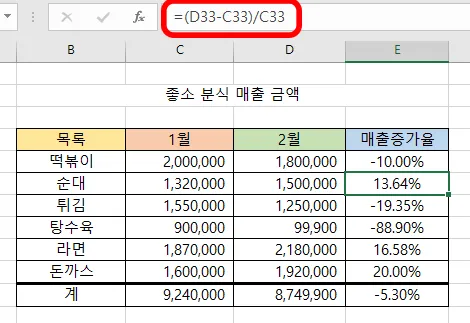
매출증가율과 퍼센트, 소수점 입력에 관한 글은 다음과 같습니다.
엑셀 퍼센트 수식 함수 초스피드로 끝내기, 오류 수정까지
가게나 매장, 혹은 가계부 사용 시 엑셀을 사용하면 특정 종목이 전체 매출이나 지출에서 차지하는 비중을 나타낼 수 있습니다. 이를 통해서 매출 상황이나 가계 상황을 한 눈에 파악할 수 있는
agaea.tistory.com
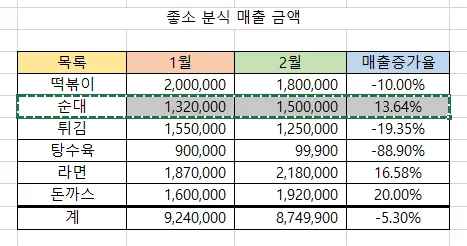
이제 복사할 표 전체나 셀의 일부분을 선택해서 복사해 줍니다.
복사는 Ctrl + C를 누르면 쉽게 복사가 되죠.
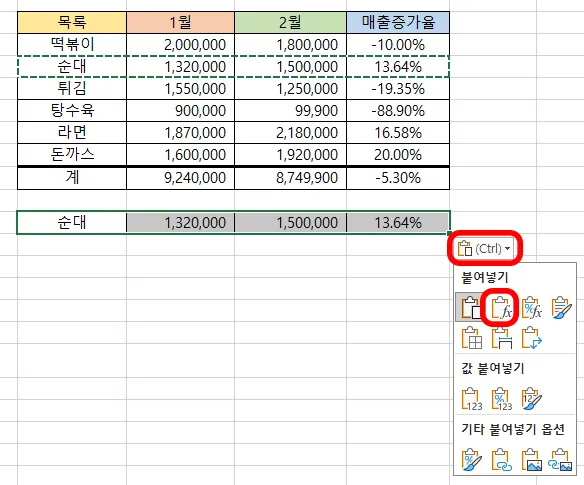
그리고 붙일 곳의 영역 역시 선택해 줍니다. 위에서 4칸을 선택한 만큼 붙일 곳도 4칸을 선택한 후 Ctrl + V를 눌러서 붙여넣기를 진행해 줍니다.
그러면 기본적으로 수식과 같이 복사가 이루어집니다.
근데 복사된 영역 우측 끝에 Ctrl 단추가 뜨게 되는데 누르게 되면 붙여넣기 옵션이 더 뜨게 됩니다.
수식을 같이 복사하기 위해서는 fx라고 써 있는 2번째의 수식을 눌러 주면 됩니다.
마우스 우클릭 후 선택하여 붙여넣기를 클릭하면 동일한 메뉴 화면을 볼 수 있습니다.
단축키
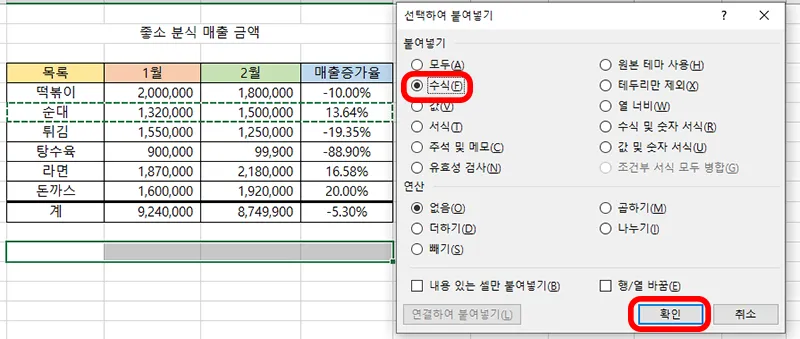
쉽게 붙여넣는 법은 뭐니 뭐니 해도 단축키를 사용하는 것이죠.
Ctrl + Alt + V를 눌러서 붙이면 됩니다. 그럼 선택하여 붙여넣기 창이 뜨게 되는데 수식을 선택하고 확인을 누르면 수식까지 복사하고 붙여넣기가 됩니다.
셀 수식 없애기
셀 수식 없애는 방법은 셀 수식 없이 복사하고 붙여넣는 방법입니다.
방법은 수식을 넣어서 복사하는 방법과 동일합니다.
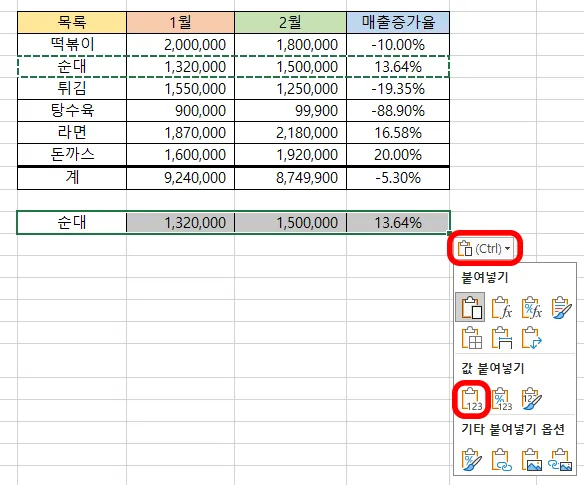
붙여넣기를 할 셀 역시 선택하여 붙여넣기를 한 후에 Ctrl 버튼을 눌러서 값 붙여넣기에 있는 첫 번째 항목을 선택하면 됩니다.
마찬가지로 마우스 우클릭 후 선택하여 붙여넣기에서 동일한 아이콘을 선택하면 됩니다.
이것은 값만 붙여넣기 하는 것으로 수식을 제외하고 숫자 값만 붙여넣습니다.
단축키
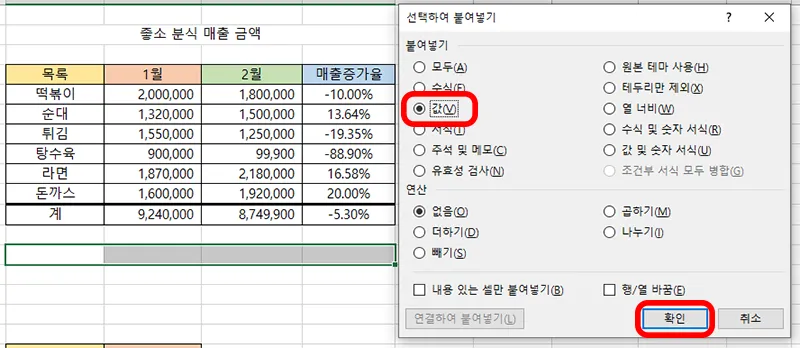
단축키는 Ctrl + Alt + V를 누르면 뜨게 되는 선택하여 붙여넣기에서 값으로 선택하고 확인을 누르면 됩니다.
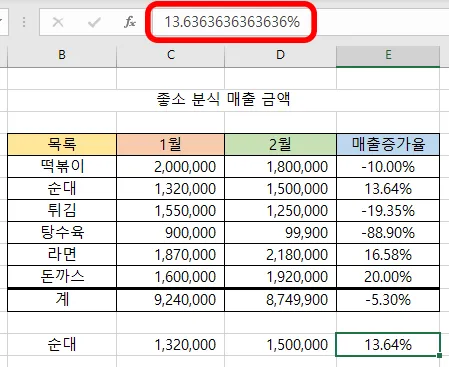
그래서 결과를 확인해 보면 13.64%라고 써 있는 셀을 살펴보면 수식 및 함수는 제거되고 단순 숫자만 입력되어 있는 것을 볼 수 있습니다.
이번 시간에는 셀을 복사하고 붙여넣기를 할 때 수식을 함께 복사하는 방법과 수식을 빼고 복사하는 방법에 대해서 알아보았습니다.
요약해 보면 다음과 같습니다.
- 셀을 복사한 후 붙여넣을 셀을 선택 후 Ctrl + Alt + V를 눌러서 선택하여 붙여넣기 창을 띄운다.
- 수식을 함께 복사할 경우 수식을 선택하고, 수식을 없애려면 값을 선택하고 확인을 누른다.
함께 보면 좋은 팁들
엑셀 빼기 함수와 더하기 곱하기 나누기 함수 쉽게 하는 법
'컴퓨터 > 엑셀 팁' 카테고리의 다른 글
| 엑셀 파일 합치기 시트 이동 최신 버전 2가지 방법 (0) | 2023.10.11 |
|---|---|
| 엑셀 빈칸 없애기 초간단 3가지 방법 & 빈칸 만들기 (0) | 2023.10.09 |
| 엑셀 취소선 FM 방법과 단축키 30초 안에 마스터 (0) | 2023.10.05 |
| 엑셀 달력 만들기 함수를 통해서 매일 매달 바뀌는 달력 생성 (0) | 2023.10.03 |
| 엑셀 카운트 함수 숫자 텍스트 문자 COUNTIF 형제들까지 (0) | 2023.10.02 |




댓글